手机长截图大家都知道,但是很多人还不知道电脑怎么长截图,今天就给大家分享一下电脑截长图的方法吧,大家可以参考使用!
方法一:使用长截图软件
1、FastStone Capture
一款功能强大的截图软件,它支持全屏、窗口、手绘区域、滚动等截图模式,其中滚动截图就是截长图,用起来简单快捷。
界面也非常简洁,打开之后选择你需要的截图模式,长截图的话直接点击带有向下箭头的图标。
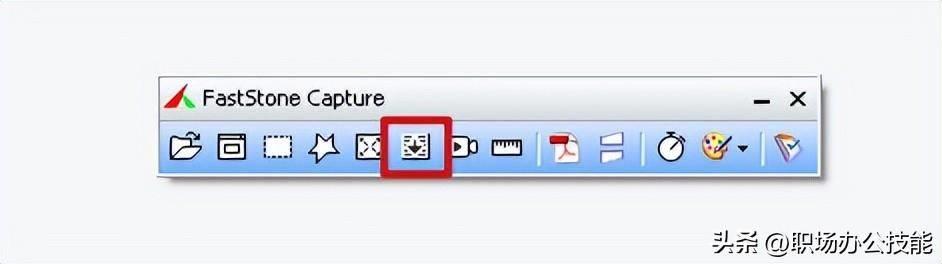
点击滚动截图功能之后,点击想要长截图的窗口,它就会自动识别窗口并进行滚动,想要停止滚动截图的时候,按Esc就可以了。

停止截图之后会自动跳转到自带的图片编辑器中,有矩形截图、聚光灯、模糊、颜色、特效等功能,编辑好之后就可以直接复制或者保存长截图了。
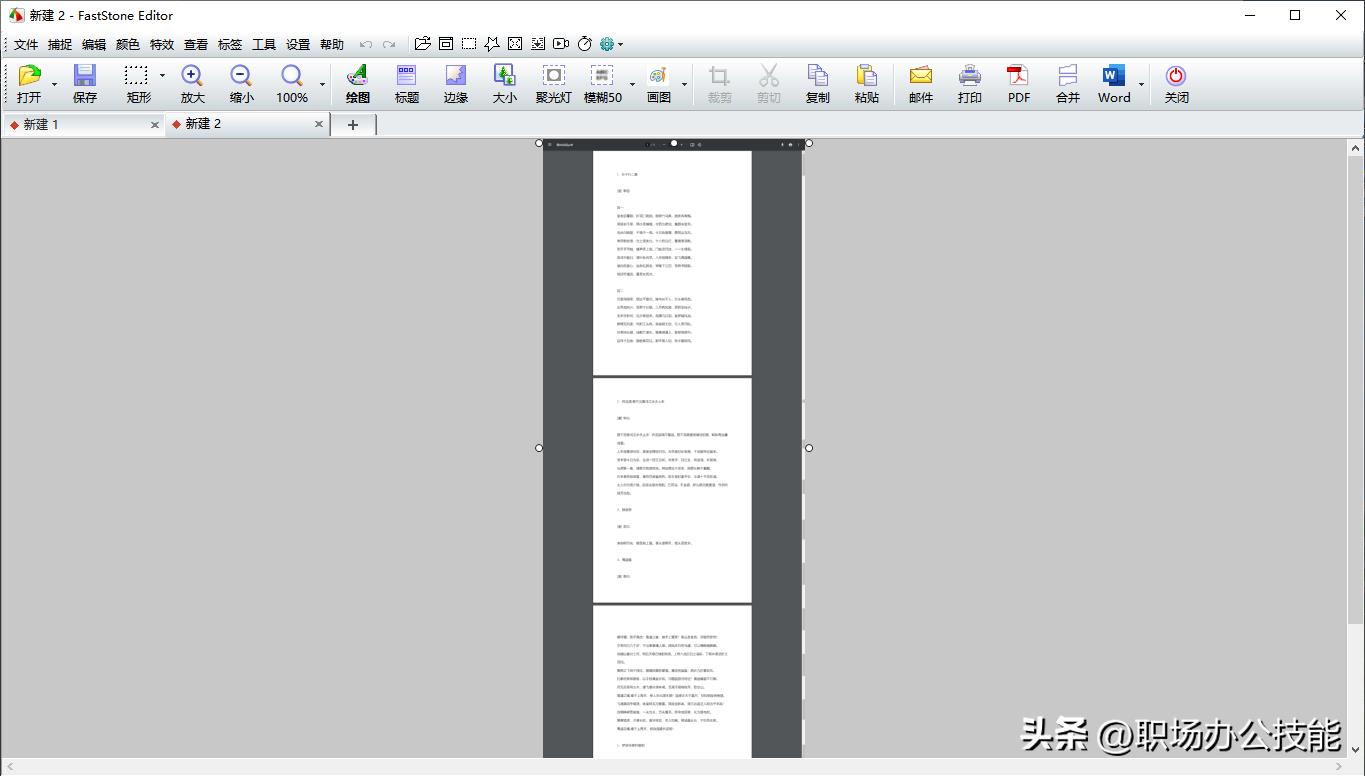
2、QQ
一款常用的社交软件,大家可能知道用它可以截图,其实它不仅可以快速截图,还支持长截图功能,如果你平时有用QQ截图的习惯,用它长截图也是可以的。
操作挺简单的,登录QQ账号之后,随便打开一个对话窗口,点击屏幕截图功能,或者直接按快捷键Ctrl+Alt+A。
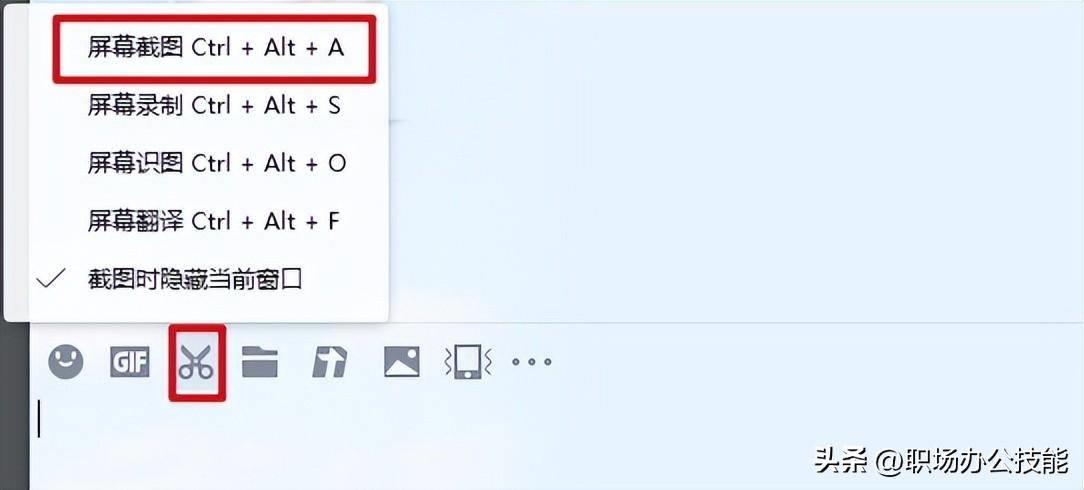
点击截图功能之后,选择截图的位置,然后在下面工具栏点击长截图图标。
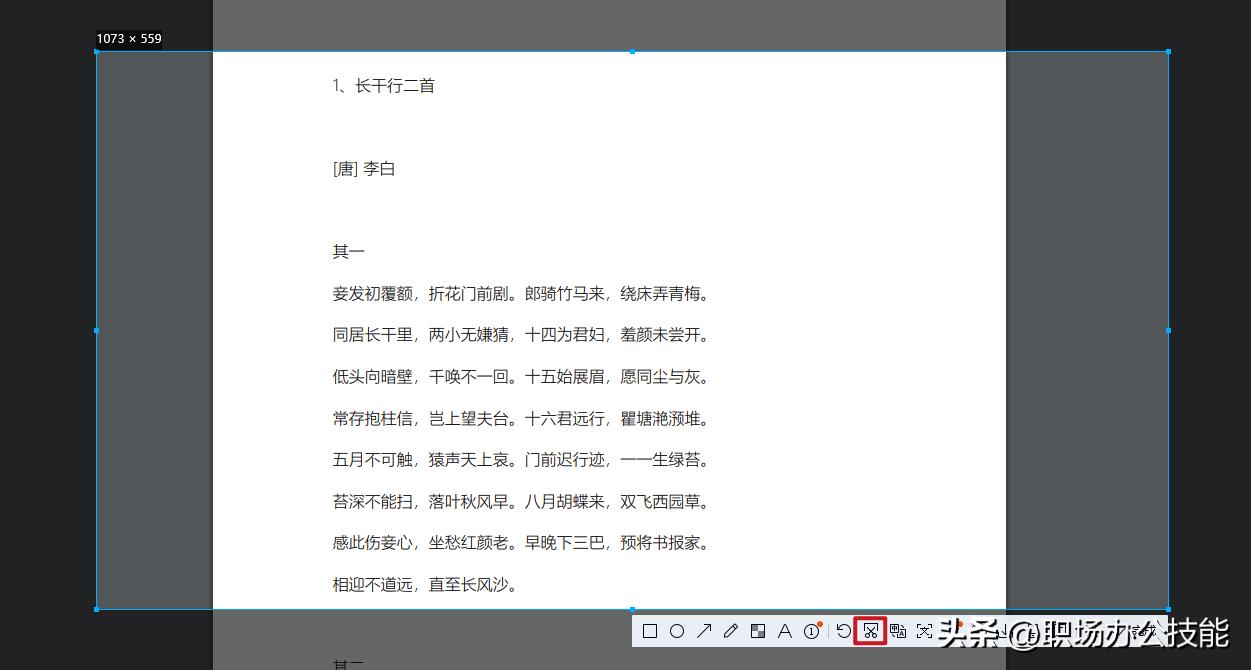
点击长截图功能之后,点击一下屏幕它就会自动进行滚动截图,点击完成或者下载就可以停止长截图了。
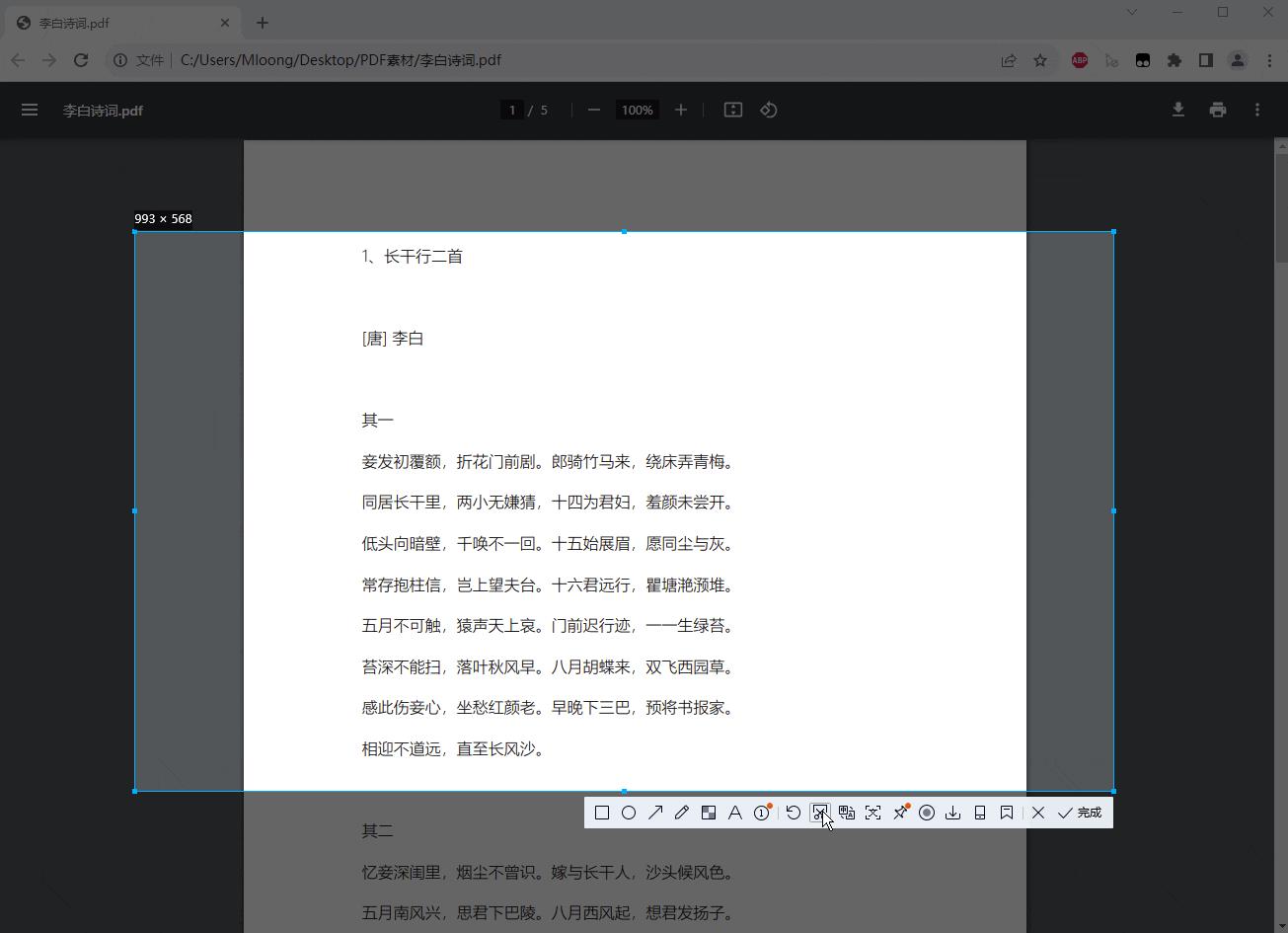
点击完成后,直接将长截图复制到对话框就可以查看了。
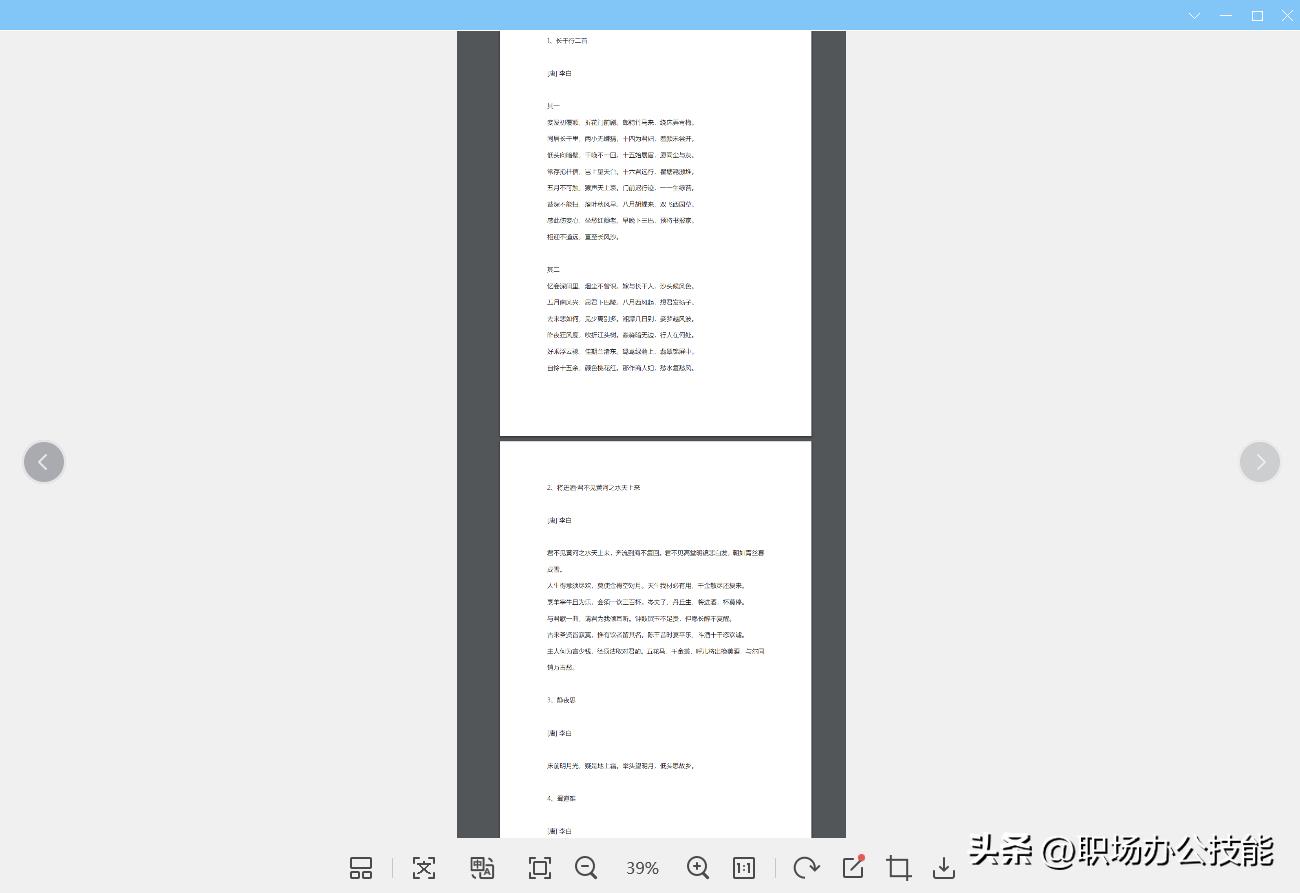
方法二:截图后拼接长图
除了使用长截图功能之后,使用普通截图软件截图之后,再用拼图软件将截图进行长图拼接,也可以实现长截图的效果。
1、拼图工具箱
一款好用的图片拼图软件,有长图拼接和宫格拼图可选,上传图片就能一键完成拼图,还可以设置布局、画布尺寸、背景颜色和边框。
打开之后,在首页的热门工具中点击拼图功能,就可以上传图片了,可以多选图片上传,也可以直接上传图片文件夹,一次最多支持上传30张图片进行拼图。
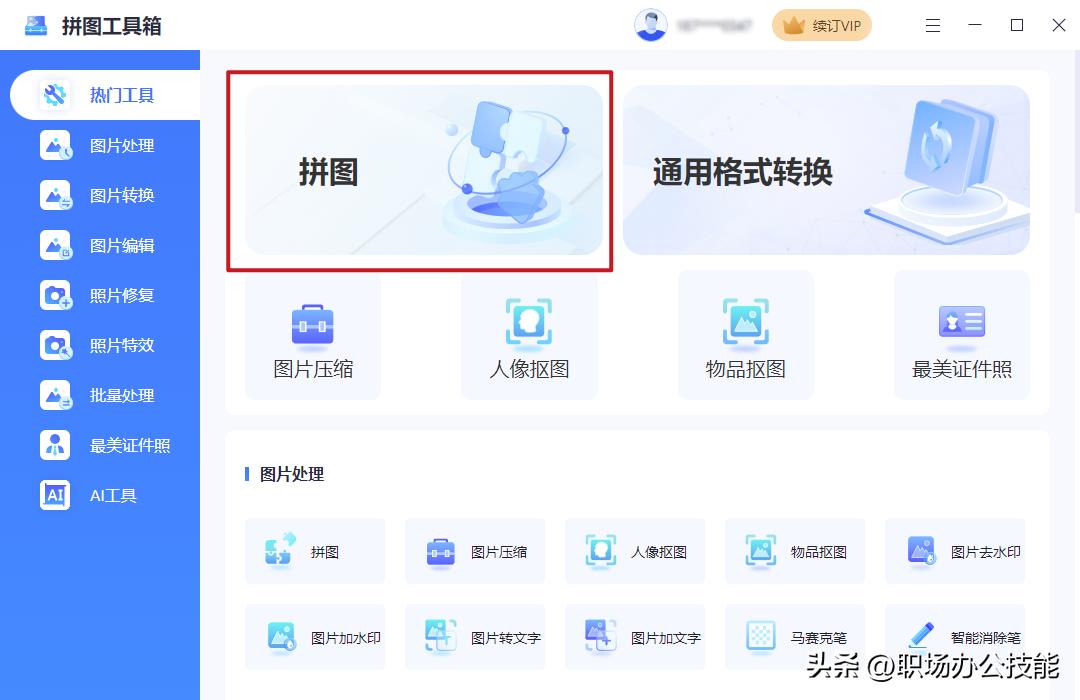
上传图片之后,在右侧模板的位置选择拼长竖图就可以了,拖动图片可以随意调整排序,还可以设置间距、边框、圆角和背景。
都调整好之后,点击立即保存,就可以将长截图保存到本地了。
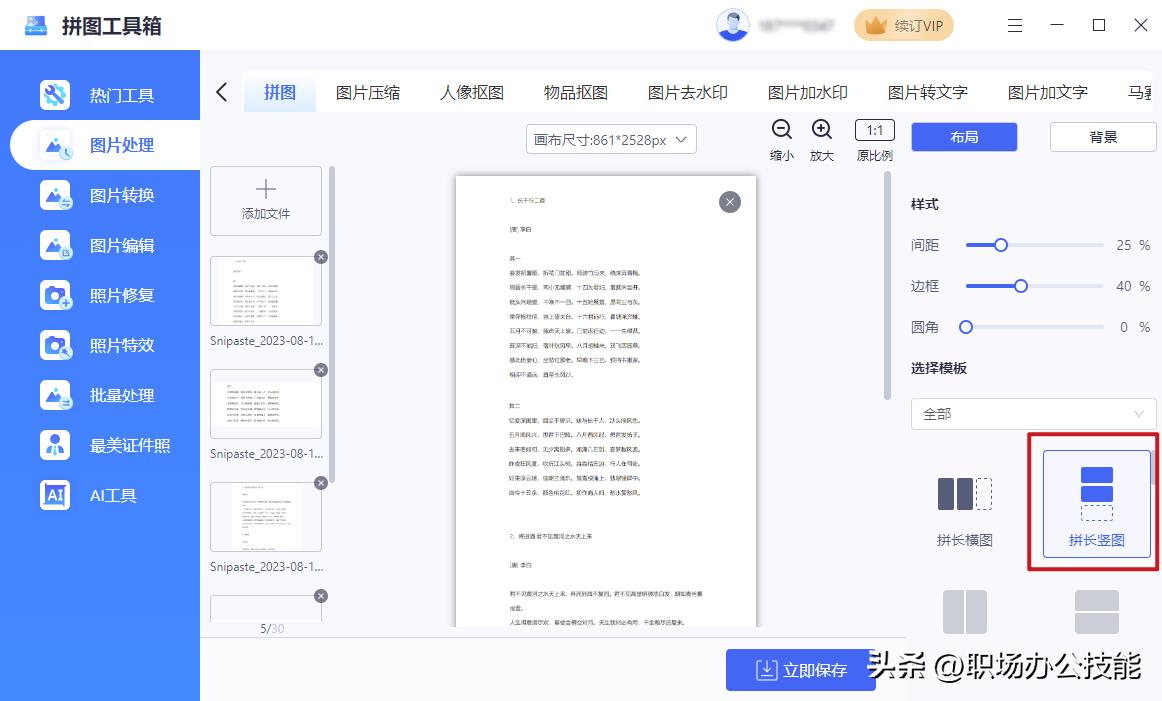
好了,以上就是能实现电脑长截图的两种方法,各有优点吧,大家可以结合自己的需要去选择使用!
